Как защитить компьютер от ребенка
Однако в интернете можно получить и другие, не самые полезные знания. И сайты с ненормативной лексикой и порно - далеко не самое страшное, что можно встретить во всемирной паутине. Поэтому, когда речь заходит о доступе ребенка в интернет, у родителей возникает естественное желание оградить своих детей от ненужной, а порой и опасной информации. Кроме того, интернет затягивает. Онлайн-игры, социальные сети, сериалы, форумы, чаты... Даже многие взрослые не могут ограничить свое пребывание в сети, тогда как детям это сделать еще труднее.
Для решения этих проблем существуют программы родительского контроля. Под родительским контролем обычно понимают комплекс мер по защите ребенка от нежелательной информации. Современные программы и интернет-сервисы позволяют регулировать работу ребенка за компьютером как по времени, так и по виду информации, которую ребенок получает. На самом деле, прогресс ушел дальше, и теперь специализированные программы могут не только оградить детей от нежелательных сайтов (например, с ненормативной лексикой, порно и т.д.), но и сделать ваш доступ в интернет безопаснее, фильтруя рекламные баннеры на веб-страницах и блокируя сайты мошенников
.
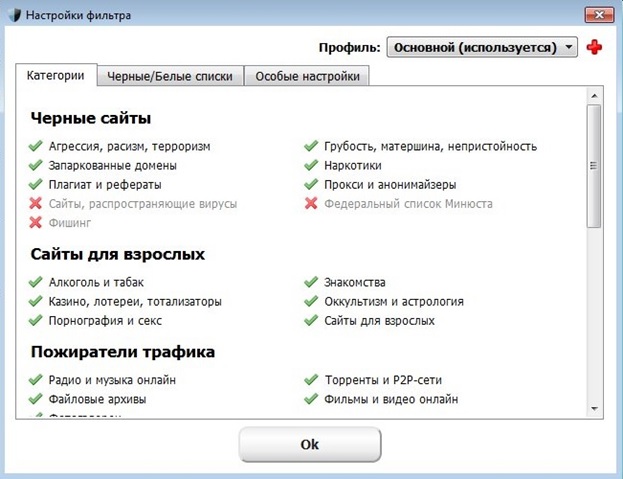 программы для защиты компьютера.jpg
программы для защиты компьютера.jpg
Функции родительского контроля уже давно встроены в большинство операционных систем, их предлагают в качестве дополнительной опции в антивирусах, их добавляют в свои тарифы операторы сотовой связи. Кроме этого есть десятки программ и сайтов, предлагающий еще больший функционал за совсем небольшие деньги.
В общем виде функции родительского контроля можно разделить на две основные группы: фильтрация нежелательной информации и ограничение времени нахождения ребенка за компьютером. При желании вы можете полностью зарегулировать деятельность вашего ребенка за компьютером, настроив жесткое расписание и установив слежку, или ограничиться запретом на определенные игры или веб-сайты.
Начнем с домашнего компьютера. Настроить родительский контроль совсем не сложно, если действовать по инструкции.
Защита Windows и Mac
Если на вашем компьютере установлена Windows, то вам сюда. С помощью этой функции вы сможете установить расписание пользования компьютером на каждый день недели, а также ограничить программы и игры, которые сможет запускать ваш ребенок. Также вы можете воспользоваться контент-фильтром Windows для безопасного поиска в интернете: для этого нужно установить бесплатную программу от Майкрософт Семейная безопасность Windows Live. Она, к тому же, позволяет получать отчет о действиях ваших детей в интернете. Чтобы данные ограничения не касались вашей работы за компьютером, создайте отдельную учетную запись для себя и поставьте пароль на вход.Для пользователей Mac OS принцип действия тот же: две учетные записи, одна с паролем (ваша), вторая для ребенка. Видео с инструкцией находится тут. Родительский контроль на маках работает аналогично, предлагая лишь несколько дополнительных функций, например, ограничение работы с принтером и запись CD и DVD.
Если встроенных функций РК (родительского контроля) в операционной системе вам не хватило или они оказались недостаточно гибкими, самое время посмотреть на решения сторонних разработчиков. Для начала обратите внимание на ваш антивирус. Если вы используете лицензионный антивирус от известного разработчика, скорее всего функции РК есть и там.
Kaspersky, DrWeb, Nod32 и некоторые другие антивирусы реализовали функции РК на очень высоком уровне с учетом всех возможных пожеланий. Например, модуль РК в DrWeb кроме всего выше перечисленного умеет даже блокировать скачивание файлов по сети, работу с флешками и любыми папками на вашем компьютере.
Если ваш антивирус не имеет таких функций, можно обратить внимание на популярные программы и сервисы, выполняющие функции блокировки нежелательной информации. Хорошо зарекомендовали себя программы NetPolice Child и KinderGate. Это продуманные решения с высоким уровнем безопасности и многомилионными базами сайтов, по которым идет фильтрация веб-страниц. Базы регулярно пополняются новыми сайтами, но даже если чадо случайно попадет на совсем новую страничку с “недетским” содержимым, программа сразу же проанализирует его и заблокирует.
Стоимость этих программ не велика: 490 рублей в год за одну лицензию KinderGate и 300 рублей за NetPolice Child.
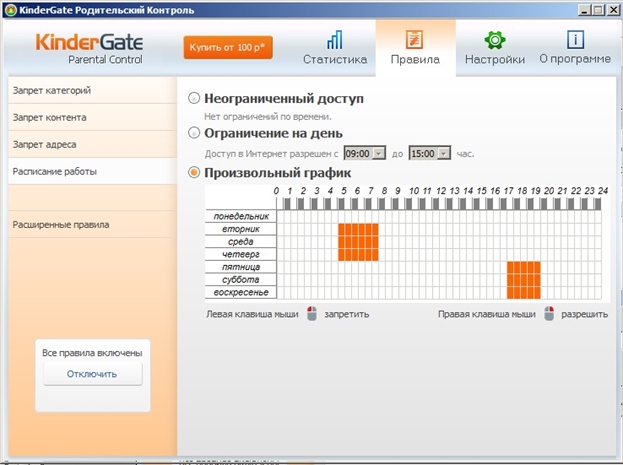 Kinder gate.jpg
Kinder gate.jpg
А что делать, если в вашем доме компьютеров столько же, сколько членов семьи? Сейчас уже не редкость, когда у каждого взрослого члена семьи есть свой ноутбук, а у детей - планшеты или смартфоны, и все подключаются к интернету через одну точку доступа WiFi. Если покупать по программе на каждый компьютер, это влетит в копеечку. Если эта ситуация про вас, обратите внимание на интернет-сервисы родительского контроля. Рассмотрим на примере облачной системы безопасности SkyDns.
 Sky dns.jpgВсе что вам нужно - зарегистрироваться на сервисе, оплатить годовой взнос 395 рублей и настроить свой роутер на работу с данным сервисом. (Внимание! Для настройки могут потребоваться уровень компьютерной грамотности выше среднего!) Теперь все устройства, которые подключаются к вашей точке доступа WiFi, будут защищены от мошеннических и вредоносных сайтов, а также от нежелательного контента. Это не только позволит оградить детей от сомнительной информации, но и обезопасит пользование интернетом для всей семьи.
Sky dns.jpgВсе что вам нужно - зарегистрироваться на сервисе, оплатить годовой взнос 395 рублей и настроить свой роутер на работу с данным сервисом. (Внимание! Для настройки могут потребоваться уровень компьютерной грамотности выше среднего!) Теперь все устройства, которые подключаются к вашей точке доступа WiFi, будут защищены от мошеннических и вредоносных сайтов, а также от нежелательного контента. Это не только позволит оградить детей от сомнительной информации, но и обезопасит пользование интернетом для всей семьи.
А как быть со смартфонами и планшетами? И те, и другие изначально разрабатывались исключительно как личные устройства, и на них не предусмотрена система нескольких профилей (Администратор-Пользователь). Любая программа, которую вы поставите ребенку, будет рано или поздно обнаружена и удалена (к слову, iPhone и iPad имеют встроенную систему родительского контроля, но она будет работать ровно до того времени, пока ваш ребенок не узнает про “возврат к заводским настройкам”, а произойдет это очень скоро, поверьте).
Что же делать? Частично проблема решается установкой веб-фильтра на домашнюю точку доступа WiFi. До тех пор, пока ваше чадо не выйдет в сеть через 3G, то есть по каналам мобильной связи. Но и здесь есть помощник - ваш мобильный оператор. Если сим-карта зарегистрирована на вас (а пока ребенок не получил паспорт - так и будет), то вы можете подключить функцию родительского контроля для сим-карты ребенка. Билайн, Мегафон и МТС предоставляют эту услугу бесплатно на специальных "детских" тарифах.
Таким образом, если вы действительно озабочены данным вопросом, вы сможете сделать так, чтобы запрет на пользование компьютером или посещение сомнительных сайтов, исполнялся. А что же ваш ребенок? Как скоро он поймет, что вы навязываете ему свою волю? А если ваше чадо в курсе установленных ограничений, что будет, когда он захочет нарушить эти границы?
Уверен, что со временем любой ребенок постарается взломать систему. И, по моему личному опыту, многим это удастся. Желание вернуть себе компьютер дает бешеную мотивацию в поиске обходных путей. Дети ищут лазейки в настройках программ, просят совета на тематических форумах, устанавливают анонимайзеры. Даже в тех случаях, когда техническая сторона вопроса проработана безукоризненно и все старания обойти РК оказываются тщетными, в дело вступают методы социальной инженерии. Мне встречались удивительно изощренные способы узнать заветный пароль у родителей. В дело шла мамина пудра (чтобы узнать, какие именно клавиши нажимает папа при вводе пароля), подложные страницы авторизации и даже подложные компьютеры. Вы можете даже не заметить, как ваше чадо получит заветный пароль и будет пользоваться всеми благами свободного интернета без запретов. Так что, если уж решили контролировать, будьте начеку.
С другой стороны, мой опыт показывает, что такие упражнения в обходе систем безопасности дают гораздо большие познания компьютера, чем при обычном его повседневном использовании, так что не стоит ругать и наказывать своего отпрыска за подобную находчивость.
Теперь, разобравшись в технической стороне вопроса, вам остается только решить, будете ли вы пользоваться описанными способами только для защиты ребенка от нежелательного контента, или же будете использовать родительский контроль и в воспитательных целях.